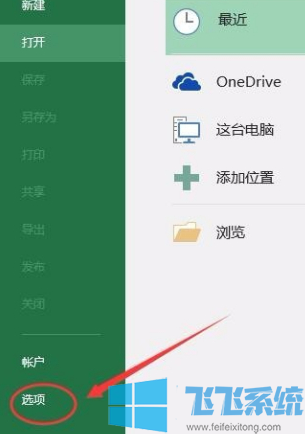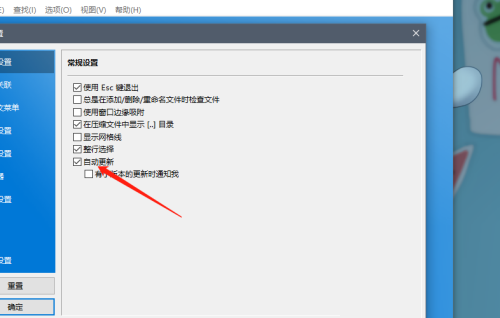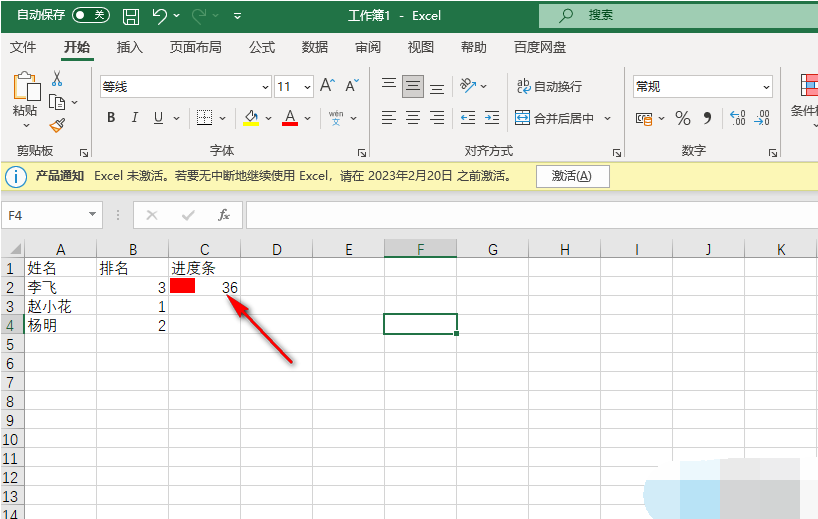- 编辑:飞飞系统
- 时间:2023-09-29
如何在PPT软件中设置图片的滚动周期,打开需要处理的ppt文件,导入素材,统一素材的大小和间距,然后添加动画效果,调整动画的参数来实现滚动周期。小伙伴们想知道如何设置PPT软件中图片的滚动周期,下面小编就给大家分享一下在PPT软件中设置图片滚动周期的方法。
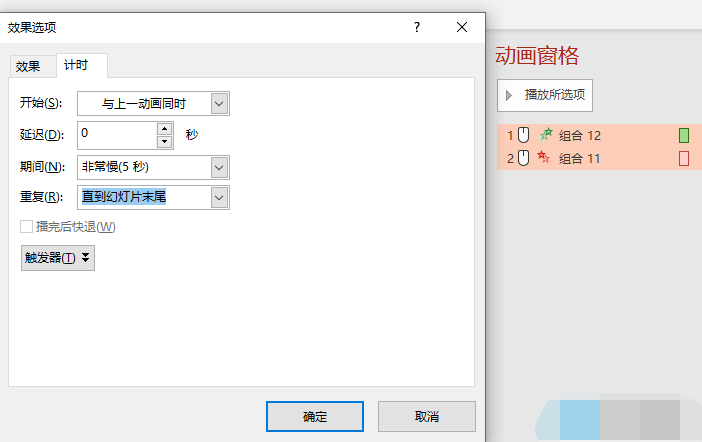
PPT软件中将图片设置滚动循环的方法分享
1、导入材料,统一尺寸、间距。
将这八张图片素材导入到页面中。由于每张下载的图片大小不同,可以使用islide插件的【设计与布局】-【裁剪图片】功能。
设置图片宽度和图片高度,点击【裁剪】将每张图片统一裁剪成该尺寸。
之后,借助对齐功能,先对齐底部,然后横向分布,使这8张图片排成一排,并且每张图片之间的间距相等。
对齐后,将八张图片全部选中,右键分组,组合成一个整体。
调整该图片组合的位置,将第一张图片与页面左侧对齐。
2.添加动画效果
在图片组合中添加【直线】的路径动画,并在效果选项中将方向设置为【向左】。
然后调整路径动画的结束位置,拖动红点,按住shift键向左移动,使结束位置的最后一张图片在开始位置的第一张图片的左边。
现在我们复制这组图片,将复制的组移动到原组的最后一张图片上。
3.调整动画参数
在动画窗格中,选择刚刚添加的两个动画,右键-效果选项,将其平滑开始和平滑结束设置为0秒。开始方式设置为[与上一个动画同时],持续时间为[5秒],并重复[直到幻灯片结束]。
这样图片循环播放的效果就完成了,再加上文案,一页完整的PPT设计就OK了。